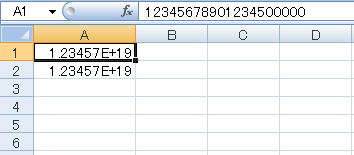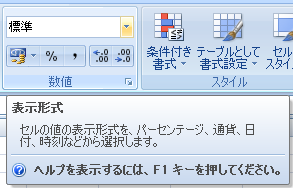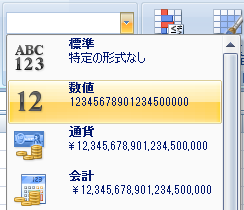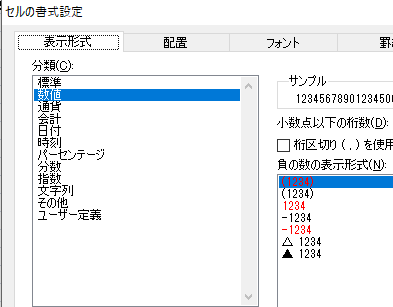エクセルで桁数の多い数字を入力すると、
↑のようにE+19のような変な表示になります。
入力はきちんとしたはずなのに・・・
表示されるものが違っている。
こんな症状に悩まされている方はいませんか?
私も以前、この表示で困りました。
直す方法は簡単です。
文字化けを直したいセルを選択してから、
メニューバーに「標準」と表示されている右側の▼ボタンをクリックします。
すると、一覧が表示されますので、
「数値」を選択します。
これで直りました。
割と簡単ですよね。
ちなみに、上記のようなメニューではないという方は、
右クリックでも同様の操作が可能です。
直したいセルを選択してから、
その範囲内で右クリックします。
「セルの書式設定」を選択。
表示形式で「数値」を選択します。
右クリックの「セルの書式設定」は
いろいろな編集が入っているので、
一度中身を見ておくと、
ここでできることが分かって勉強になりますよ。